| 前页 | 后页 |
浏览器窗口
浏览器窗口以多种排列方式显示模型对象和特征,以反映模型的内容和结构。浏览器窗口是浏览和浏览模型的主要机制,并且是Enterprise Architect许多最重要功能的起点。您可以使用它来浏览Enterprise Architect项目空间,并:
- 审查模型的结构,内容和组织
- 深入研究特定元素
- 在模型中拖放元素和包
- 复制(重复)整个程序包
- 导入/导出模型信息
- 设置版本控制,锁定,执行分析以及模型的许多其他方面,这些方面与特定的软件包相关联
- 文件模型
- 导入代码,xmi和csv文件,数据库架构和其他外部数据源
完整的模型结构在浏览器窗口的“项目”选项卡中表示,这是默认显示。
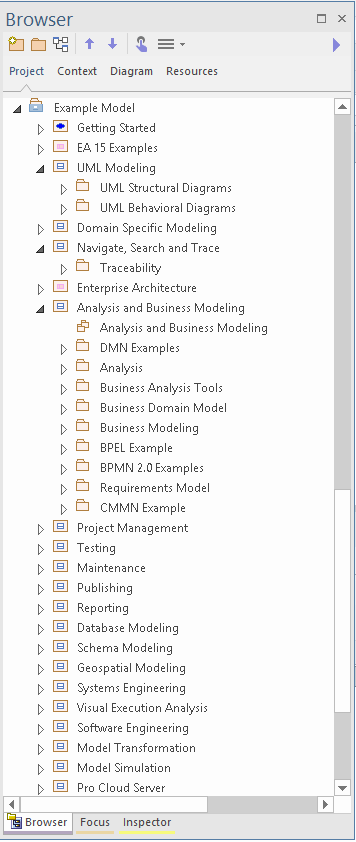
您还可以在以下选项卡中的任意级别选择“视图”,“包”,“图”或“元素”,并将显示集中在该对象下方的结构部分上:
- 上下文(请参阅浏览器帮助主题的“ 使用上下文”选项卡 )
- 图表(请参阅浏览器帮助主题的“ 使用图表”选项卡 )
如果不方便在窗口中显示所有“浏览器”窗口选项卡,则可以暂时隐藏并重新显示一个或多个选项卡。请参阅“ 隐藏和显示浏览器选项卡的帮助”主题。
在“项目”和“上下文”选项卡上,您还可以添加“收藏夹”文件夹,以仅显示要处理的软件包的选择。请参阅优化浏览器内容帮助主题。
访问
|
色带 |
开始>桌面>设计>浏览器 浏览>门户> Windows>浏览>项目浏览器 |
|
键盘快捷键 |
+ 1 + 1 |浏览器 |
观看次数
浏览器窗口的“项目”选项卡可以分为视图,每个视图都包含图,包和其他元素。这里描述了默认的视图层次结构,但是您可以创建不同的视图以适合您的需求。
视图 |
描述 |
|---|---|
|
用例视图 |
功能和早期分析视图,其中包含业务流程和用例模型。 |
|
动态检视 |
系统的动态,包含状态图,活动图和交互图。 |
|
逻辑视图 |
类模型和域模型视图。 |
|
组件视图 |
系统组件的视图。要构建什么软件的高层视图(例如可执行文件,DLL和组件)。 |
|
部署视图 |
物理模型;要部署什么硬件以及要在上面运行什么软件。 |
|
自订检视 |
其他视图的工作区域,例如正式要求,回收站,采访记录和非功能性要求。 |
选择性折叠到父元素或包
当您在“项目”选项卡(或“上下文”选项卡中的较大段)中处理展开的项目时,您可能想要找到父元素或项目的包装,和/或将结构折叠到该父元素下或包裹。
步 |
行动 |
也可以看看 |
|---|---|---|
|
1个 |
将光标放在元素或包内的项目上。 |
|
|
2 |
按键盘上的左箭头键以突出显示父级。 |
|
|
3 |
再次按相同的键以折叠该父元素或“包”下的结构。 如果继续重复此序列,则将父节点定位并折叠得越来越远,直到最终到达根节点为止。 |
从图工具箱添加元素
在“浏览器”窗口中具有结构时,可以通过从“图工具箱”中将其拾取并将其拖放到父元素或“包”中来向其中添加元素。为此,您:
- 单击“图工具箱”中的元素图标,然后在“浏览器”窗口中单击父包或元素以将其选中,然后再次单击以将该元素放到父对象下
如果某个元素的类型无法在“浏览器”窗口中添加为该对象的子级,则会显示错误消息。
更改名字
如果您决定在“项目”选项卡上更改包,图表或元素的名称,则只需单击它,然后按F2。这使名称可编辑,您可以快速改写它。

